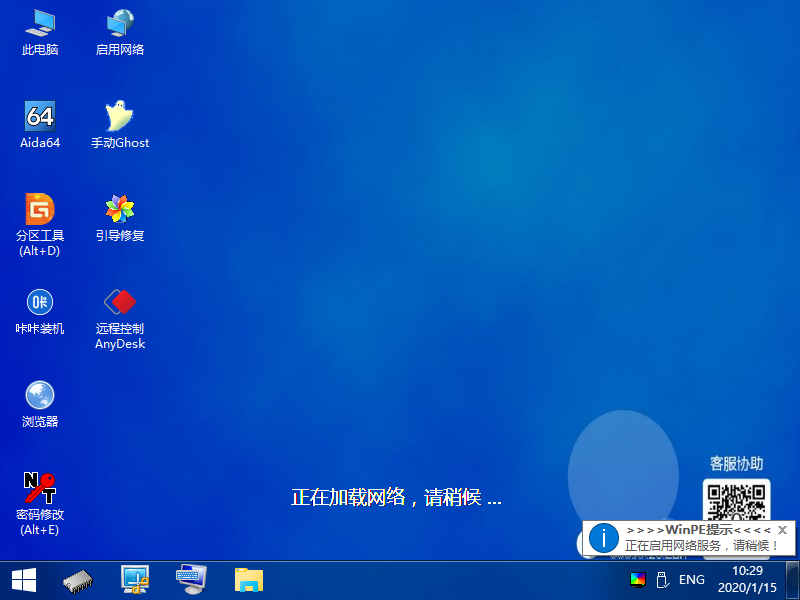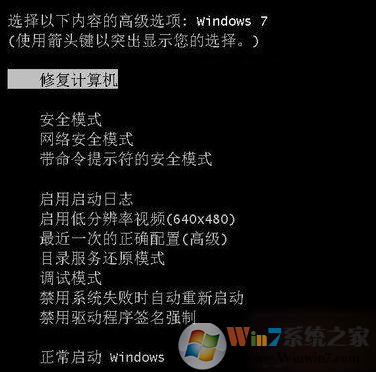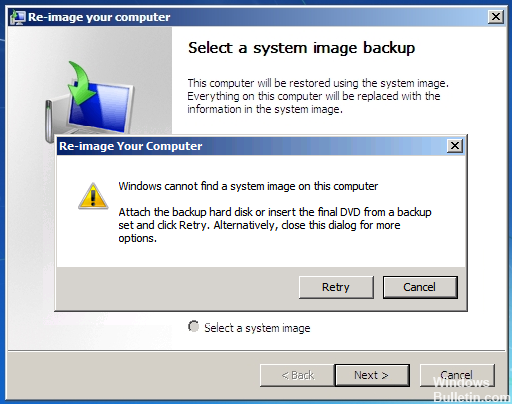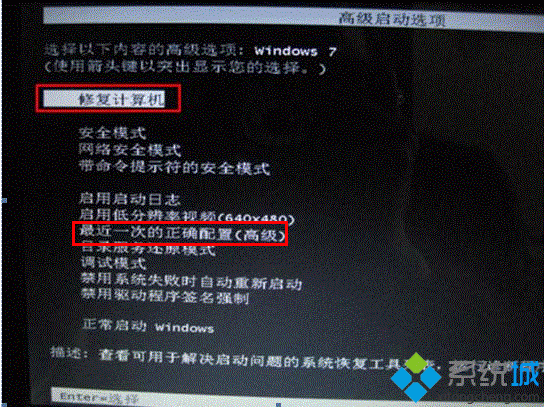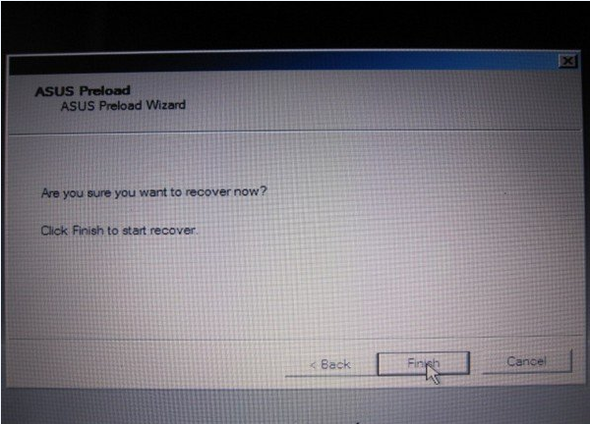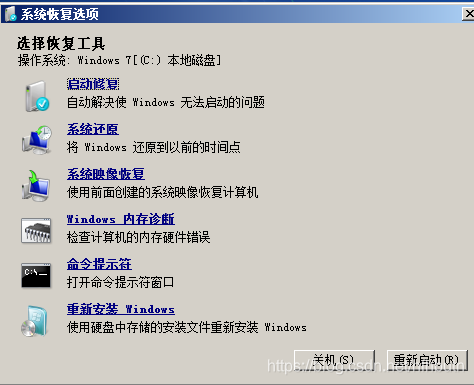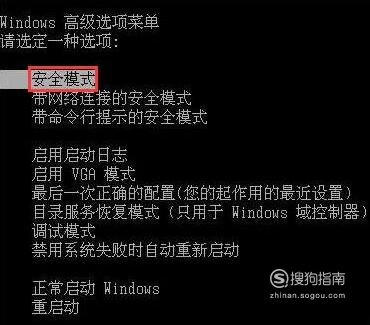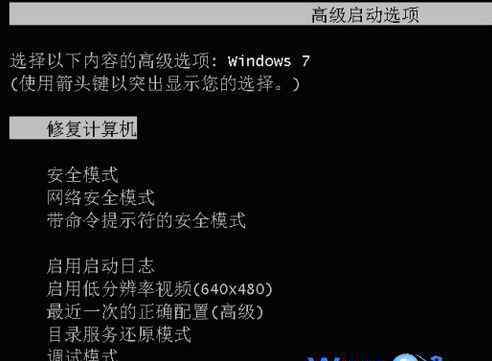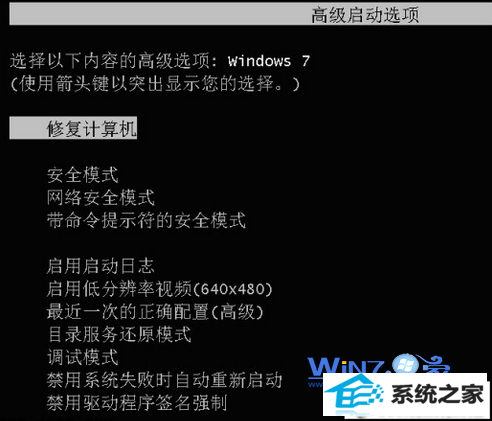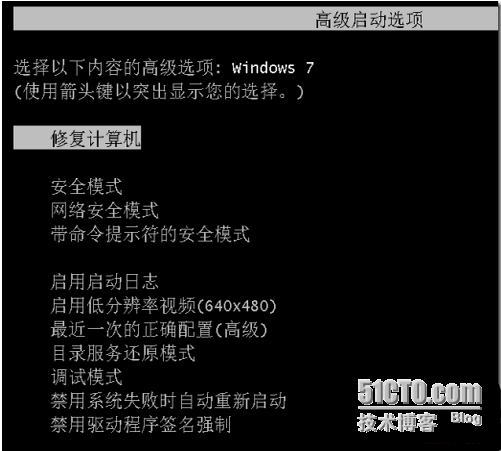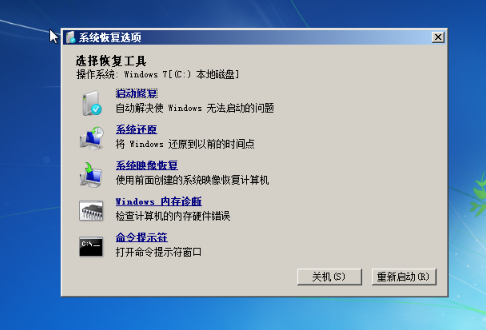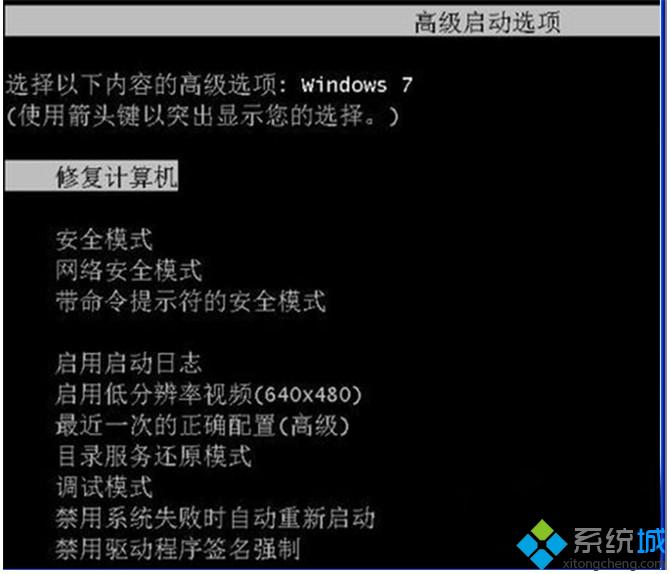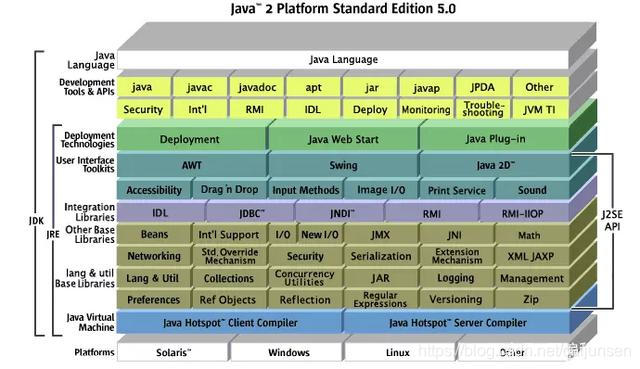Windows 8和Windows 8.1
注:注:如果计算机由于检测到的启动故障而将故障转移到Windows恢复,则应启动自动修复工具。如果自动故障转移无法正常工作,您也可以从 Windows 安装 CD 或 DVD 或从 Advanced Start Options 启动自动修复作为手动恢复工具。
引导至System Recovery Options(系统恢复选项)屏幕。
系统启动时在戴尔启动画面中快速点击 F12 键并从出现的 Boot Once Menu 中选择 CD/DVD drive。如果您有USB恢复驱动器,也可执行相同操作,只需改为选择从USB启动。
在系统通过戴尔启动画面时快速点击SHIFT+F8组合键,将显示Advanced Options(高级选项)屏幕。
注:注意:如果您在最新 UEFI BIOS 上安装了 Windows,或使用 SSD(固态硬盘)作为启动设备,请采用下列其他方法之一(如下所示)。
如果仍可访问 Windows 主屏幕,则可在按住 Shift 键的同时单击重新启动。也可同时按Windows+I键并选择General(常规),选择重新启动到高级启动。
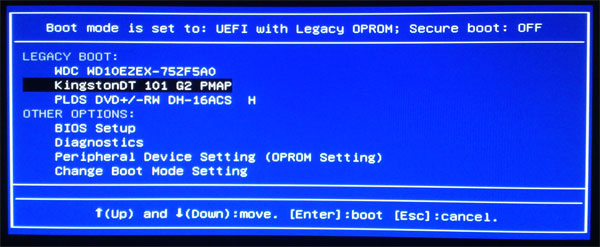
(图 1 戴尔启动一次菜单)
Advanced Boot Options
Choose Advanced Options for: Windows 8
(Use the arrow keys to highlight your c